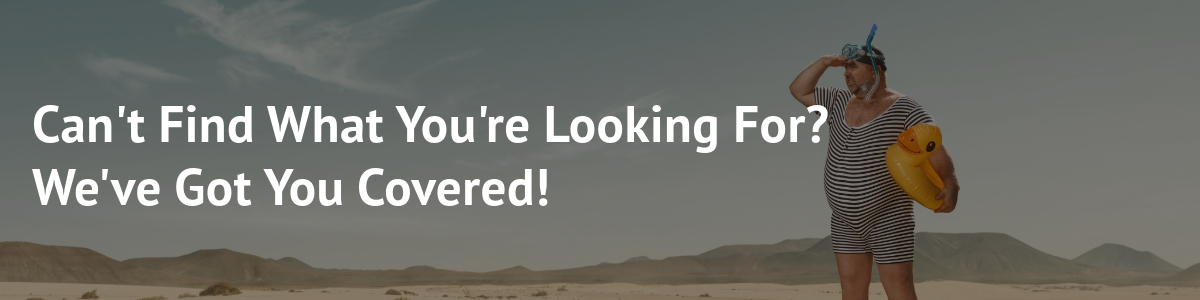Concesionario a bordo
Bienvenido a nuestra sección de incorporación de concesionarios. Esta completa colección de guías y vídeos paso a paso está diseñada para guiar y apoyar a nuestros concesionarios en cada paso de su proceso de incorporación. Tanto si es un nuevo concesionario que se une a nuestra red como si es un concesionario existente que desea actualizar sus conocimientos, esta serie está aquí para garantizar una experiencia de incorporación fluida y satisfactoria.
En estas guías trataremos una amplia gama de temas, como la configuración de su cuenta de distribuidor, la navegación por el portal del distribuidor, el acceso a materiales de marketing, la creación de pedidos y la maximización de las ventajas de nuestra colaboración. Nuestro objetivo es dotarle de los conocimientos y herramientas necesarios para promocionar y vender eficazmente nuestros productos y servicios.
Cada guía ha sido cuidadosamente elaborada para ofrecer instrucciones claras y valiosos conocimientos, garantizando que disponga de una base sólida para relacionarse con confianza con sus clientes e impulsar su negocio. Somos conscientes de la importancia de un proceso de incorporación fluido, y por eso hemos dedicado esta serie a ayudarle a sacar el máximo partido de su concesionario.
Acompáñenos en este apasionante viaje en el que exploraremos los aspectos clave para convertirse en un distribuidor de éxito. Si desea ampliar su cartera de productos, aumentar la rentabilidad o mejorar la satisfacción de los clientes, nuestra serie Dealer Onboarding le ofrece todo lo que necesita.
Así que siéntese, relájese y prepárese para liberar todo el potencial de su concesionario. Sumerjámonos en el mundo de PrintFactory y embarquémonos juntos en una gratificante colaboración.
Navegar por el Portal del Concesionario
Conectarse al Portal del Concesionario
Cuando te registres como distribuidor con un gestor de cuentas, crearemos una cuenta exclusiva para ti. Poco después, recibirá un correo electrónico con sus credenciales de acceso. Para acceder a su cuenta, visite https://app.printfactory.cloud/order/index e inicia sesión utilizando las credenciales proporcionadas.
Y personaliza tu pantalla de inicio
El siguiente paso es personalizar la vista para incluir la sección de socios. Al hacerlo, tendrá acceso a herramientas y recursos específicos adaptados a los concesionarios. La personalización de su panel de control le permite optimizar su experiencia y navegar fácilmente por las funciones específicas de cada socio.
NB: El menú «Socio» «Pedir» sólo es visible para los usuarios que tienen asignados los derechos «Distribuidor – Pedir productos».
PASO 2: Resumen principal
Con esta Visión general principal, dispondrá de un eje centralizado que le permitirá realizar fácilmente búsquedas, crear pedidos, realizar un seguimiento de los clientes, controlar las suscripciones que caducan y gestionar las licencias. Es una solución integral diseñada para agilizar sus operaciones y mejorar su eficacia general.
En la parte superior de la página se encuentra la cómoda barra de búsqueda, que permite buscar rápidamente usuarios, empresas, números de pedido, números de serie y facturas. Simplemente escriba su consulta y los resultados pertinentes se mostrarán al instante.
Si se desplaza al bloque superior izquierdo, encontrará la opción de crear un nuevo pedido. Más adelante profundizaremos en este aspecto, ya que es una parte crucial del proceso de pedido.
En el bloque superior derecho, verás un mapa con todos tus clientes. Esta representación visual le ayuda a conocer mejor la distribución geográfica de su base de clientes, lo que le permite tomar decisiones con conocimiento de causa y gestionar eficazmente sus operaciones.
Si se dirige al bloque inferior izquierdo, encontrará un informe completo de las suscripciones que caducan. Esta sección sirve de valioso recordatorio para tomar medidas a tiempo y garantizar la continuidad de las suscripciones de sus clientes.
En el bloque inferior derecho, encontrarás un informe de tus licencias que caducan, que incluye tanto las pruebas como las cuentas que has suspendido temporalmente. Este resumen le proporciona información esencial para gestionar eficazmente sus licencias y garantizar un funcionamiento sin problemas.
Y, por último, en la parte inferior verás un resumen de tu saldo y tus transacciones.
Creación de órdenes y juicios
Crear un pedido o prueba
Ahora, vamos a guiarle a través del proceso de creación de un pedido o una prueba. Los pasos son los mismos para ambos.
En la pantalla principal, vaya al bloque superior izquierdo. Si vende en distintas divisas, seleccione una Lista de precios que corresponda a la divisa deseada.
Haga clic en «Nueva licencia» para iniciar el proceso de creación del pedido. Esto le llevará a la Página de Pedidos, donde encontrará varias opciones para configurar el pedido según los requisitos de su cliente.
- En primer lugar, puede añadir un número de pedido si es necesario. Si tienes un código promocional, también puedes introducirlo para aplicar los descuentos aplicables.
- A continuación, seleccione las impresoras y cortadoras que desea añadir a la configuración de su cliente, asegurándose de que se ajustan a sus necesidades específicas.
- Ahora, es el momento de elegir el tipo de suscripción que desea su cliente: SaaS mensual, SaaS anual o licencia perpetua única. Tenga en cuenta que las opciones disponibles pueden variar según su región.
- Además, seleccione el tipo de plan adecuado, como Producción o Conexión, en función de las preferencias y los requisitos operativos del cliente.
Una vez hecha esta selección, tiene dos opciones: Pedir ahora u Obtener una prueba. Elija la opción adecuada en función de las necesidades de su cliente.
Para continuar, tendrá que registrar la información de su cliente. Hay dos opciones disponibles:
- Cliente existente: Introduzca la dirección de correo electrónico del cliente y realice una búsqueda para encontrar su registro existente, o bien
- Nuevo cliente: Rellene todos los campos obligatorios para crear un nuevo perfil de cliente. Tenga en cuenta que en algunas regiones puede ser necesaria una identificación fiscal.
Una vez que haya introducido la información pertinente, haga clic en «Registrarse» para finalizar el proceso de registro.
¡Felicidades! Su prueba o pedido se ha creado correctamente. Su cliente recibirá un correo electrónico con instrucciones sobre cómo activar su licencia. Si lo necesita, también puede compartir con ellos el siguiente enlace: https://help.printfactory.cloud/knowledge-base/license-registration-and-online-activation/
Siguiendo estos pasos, podrá crear sin problemas pedidos o pruebas para sus clientes, garantizando un proceso fluido y eficaz.
NB : Por favor, absténgase de hacer clic en «activar-licencia» en esta página, ya que es exclusivamente para funciones OEM.
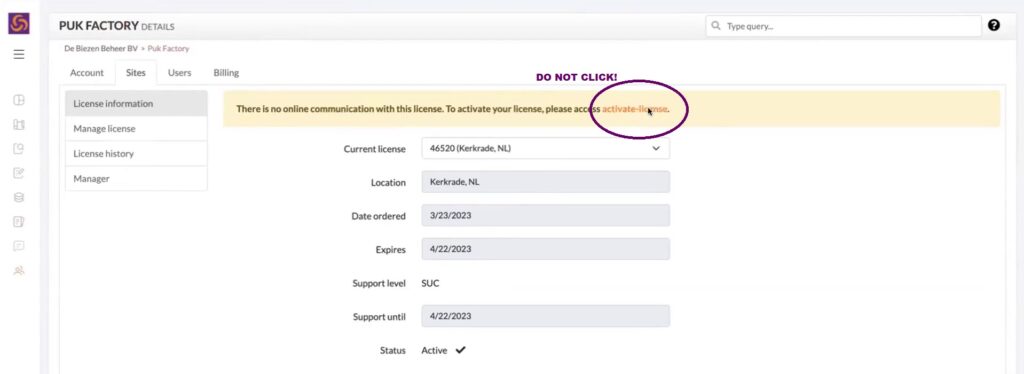
Borrar una orden o un juicio
Puede haber errores.
Pero si actúa con rapidez, puede eliminar un pedido o una prueba realizados por error.
Para eliminar un pedido o una prueba, siga estos pasos:
- Vaya a la sección Pedidos de la aplicación.
- Encuentre la orden o el juicio concreto que se hizo por error.
- Compruebe si el cliente ya ha activado su licencia. Si la licencia aún no se ha activado, normalmente tendrá la opción de eliminar el pedido o la versión de prueba.
- Busque un icono de «sin entrada» asociado a la orden o prueba que desea eliminar. Haz clic en ese icono.
- Confirme la eliminación cuando se le solicite. Esta acción debería eliminar el pedido o la prueba de su sistema.
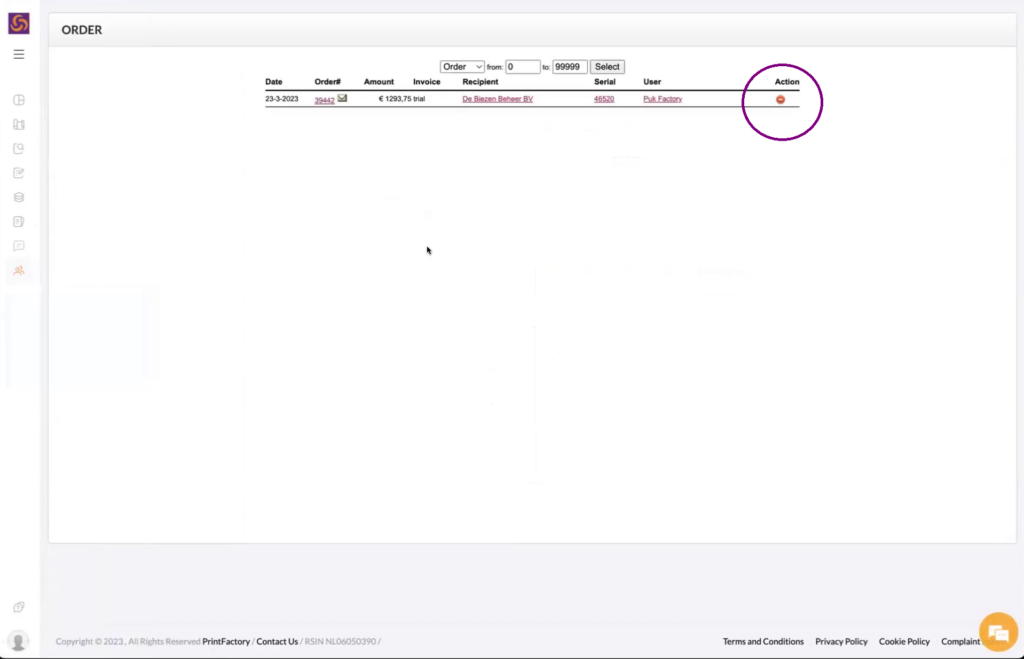
Nota: Para evitar crear pedidos o pruebas duplicados para el mismo cliente en el futuro, es aconsejable buscar al cliente durante el proceso de registro. Este paso le asegura que no creará inadvertidamente múltiples instancias para el mismo cliente.
Volver a añadir un cliente tras borrar un pedido o una prueba
Después de crear un pedido o una prueba y revisar toda la información, es posible que descubra un error en la configuración. Esto podría implicar realizar por error un pedido en lugar de iniciar un juicio. Si la licencia del cliente aún no se ha activado, puede rectificarlo eliminando el pedido. Encontrará la opción de supresión haciendo clic en el signo «no hay entradas» de la sección «Pedidos».
Ahora, si necesita añadir de nuevo al cliente, a pesar de que ya esté en la base de datos, puede hacerlo de forma eficaz. Simplemente vuelva a la pantalla de nuevos pedidos y utilice la función de búsqueda por correo electrónico para localizar al cliente existente. Este enfoque ahorra tiempo, ya que elimina la necesidad de volver a introducir los datos del cliente.
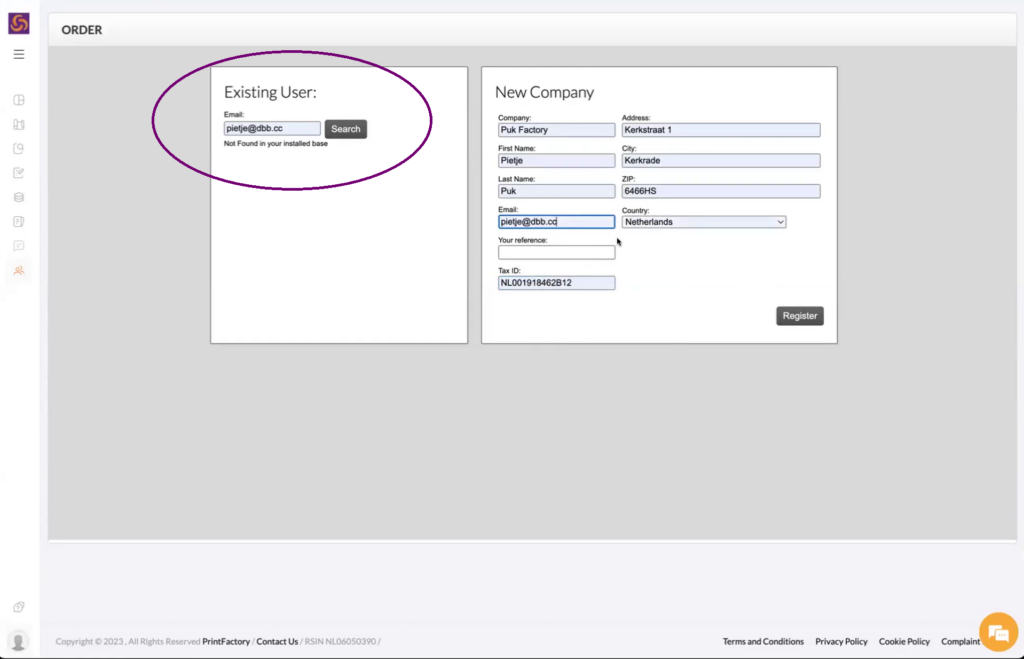
NB : Simplemente vuelva a la pantalla de nuevo Pedido y utilice la función de búsqueda por correo electrónico para localizar al cliente existente.
Gestión de pedidos de concesionarios
Como distribuidor, tienes total visibilidad y control sobre los pedidos de tus clientes a través de la pestaña Pedidos. Esto es lo que puedes hacer:
-
Ver Pedidos: Accede a todos tus pedidos en un solo lugar. Haz clic en un cliente para ver información detallada del centro.
-
Ampliar o convertir pruebas: Utiliza el botón «+» para ampliar el periodo de prueba de un cliente o convertirlo en un pedido oficial sin problemas.
-
Cambios en la configuración: Haz clic en «Configuración» para realizar los ajustes necesarios en la configuración del cliente. Aquí, puedes «intercambiar» los controladores para satisfacer sus necesidades. Ten en cuenta que cambiar a un conductor de clase superior supondrá un precio más alto.
-
Registro de auditoría: Realiza un seguimiento de todos los cambios y actualizaciones en la «Pista de Auditoría» para una total transparencia y mantenimiento de registros.
Este completo conjunto de herramientas te garantiza una gestión eficaz de las cuentas de tus clientes, proporcionándote la flexibilidad y la supervisión necesarias para un funcionamiento fluido.
NB : Por favor, absténgase de hacer clic en «activar-licencia» en esta página, ya que es exclusivamente para funciones OEM.
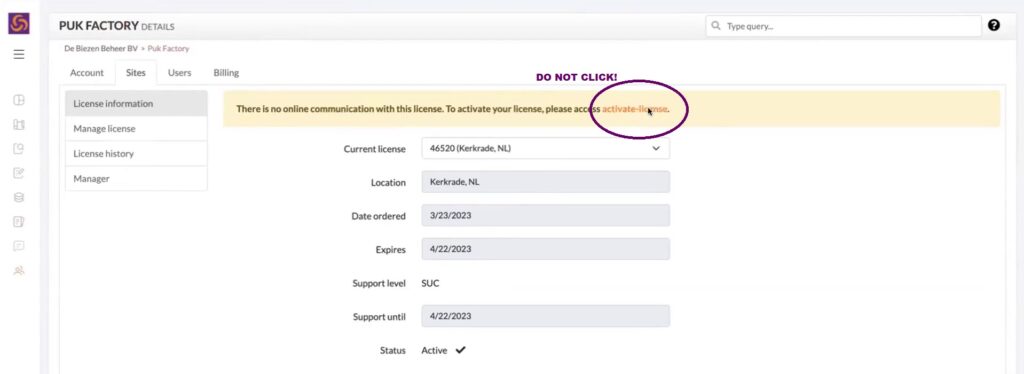
NB : Tu gestor de cuenta puede mostrarte cómo añadir, eliminar e intercambiar controladores, pero no podemos realizar estas tareas por ti.
Funciones de control del concesionario
Como distribuidor, tienes la posibilidad de gestionar eficazmente las licencias de tus clientes con nuestras funciones «Suspender» y «Parar».
-
Suspender: Ideal para situaciones como cuentas impagadas. Cuando suspendas una licencia, ésta quedará inactiva en el siguiente ciclo de facturación. Esta suspensión temporal puede levantarse y la licencia reactivarse una vez resuelto el problema.
-
Detener: Utiliza esta función para suspender inmediatamente una licencia. Esto es útil para situaciones urgentes que requieran la paralización instantánea de la licencia. Al igual que la suspensión, puedes reactivar la licencia una vez realizadas las acciones necesarias.
Estas herramientas garantizan que tengas un control total sobre las cuentas de tus clientes, manteniendo un funcionamiento fluido y resolviendo cualquier problema con prontitud.
Portal de facturación del concesionario y derechos de usuario
Como distribuidor, gestionar tus datos de facturación es muy sencillo con nuestro portal de facturación. A continuación te explicamos cómo puedes acceder a ella y utilizarla:
-
Accede al Portal de Facturación: Haz clic en tu nombre en la esquina inferior izquierda del panel de control y, a continuación, selecciona «Facturación».
-
Ver facturas: Consulta las facturas detalladas, que reflejan el importe neto después del descuento del distribuidor.
-
Pagos en línea: Paga cómodamente tus facturas en línea directamente a través del portal.
-
Imprimir o descargar facturas: Imprime o descarga copias de tus facturas para tus archivos.
-
Gestión de derechos de usuario: El propietario de la licencia puede controlar los derechos de usuario de todos los miembros de tu organización a través de la pestaña «Usuarios», garantizando que las personas adecuadas tengan acceso a las herramientas adecuadas.
Este portal de fácil uso te garantiza un control total sobre la facturación y la gestión de usuarios, haciendo que las tareas administrativas sean eficientes y sin complicaciones.
Gestionar tu licencia Demo/NFR
Cuando te registres como distribuidor con un gestor de cuentas, crearemos una cuenta exclusiva para ti. Obtendrás una licencia Demo – la llamamos licencia NFR (No para Reventa).
Utilizarás esta licencia para gestionar tu cuenta:
- Demo
- Crear pedidos
- Comprueba la información de facturación y más
Para AÑADIR un CONTROLADOR a un sitio de Clientes, consulta el artículo de ayuda